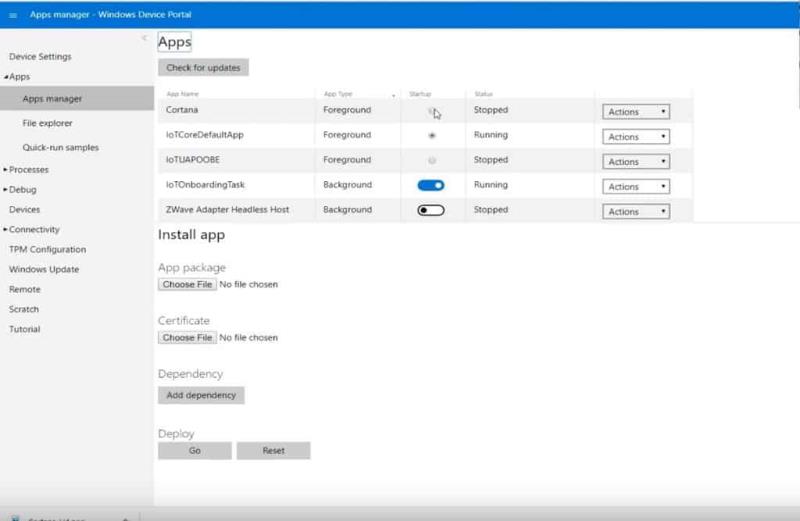Opsætning af Cortana på Raspberry Pi ved hjælp af Windows 10 IoT Core er relativt let. Når du har alt, hvad du har brug for, kan du få Cortana op at køre på så lidt som 30 minutter. Her er en liste over, hvad du har brug for.
Raspberry Pi 3 Model B+
SanDisk 32 GB microSD-kort (<40>
Nokia MD-12 ville være et perfekt tilbehør til dette projekt. Du skal kunne høre Cortana, og Cortana skal høre dig. Så enhver form for Bluetooth-højttaler med en mikrofon fungerer eller endda et par kablede hovedtelefoner med en mikrofon.
Når du har alle disse elementer, kan du gå i gang med at installere Cortana til Raspberry Pi. Windows 10 IoT Core er let at installere på Raspberry Pi, og Microsoft leverer sit eget installationsprogram. Alt du skal gøre er at følge disse trin.
Trin 1: Download værktøjer
Microsoft gør det nemmere at downloade og installere Windows 10 IoT Core ved at bruge et brugervenligt dashboard til at håndtere formatering og flash af dit microSD-kort. Brug af et program til at gøre det hele fjerner gætværket af, hvordan man installerer et OS på en Raspberry Pi. Alt du skal gøre er at downloade Windows 10 IoT Core Dashboard fra linket nedenfor. Jeg inkluderede også linket til at downloade Windows 10 IoT Core Insider Preview for Windows Insiders derude.
Download Windows 10 IoT Core Dashboard
Download Windows 10 IoT Core Dashboard Insider Preview
Trin 2: Installer Windows 10 IoT Core
Når Windows 10 IoT Core-diskbilledet blinker til microSD-kortet, skal du sætte microSD-kortet i Raspberry Pi. Derfra skal du tilslutte USB-mikrofonen eller kablede hovedtelefoner med mikrofon, HDMI-kabel fra en skærm og alle andre USB-ydre enheder, du skal bruge for at afslutte opsætningsprocessen.
Trin 3: Indledende opsætning
Tænd nu Raspberry Pi og følg opsætningsvejledningen for at afslutte opsætningen af Windows 10 IoT Core.
Windows 10 iot core velkomstskærm
Når du har valgt dit sprog, vil du blive bragt til Windows 10 IoT Core-velkomstskærmen. Herfra kan du få adgang til Windows 10 IoT Core-indstillinger via tandhjulsikonet. Husk at gemme din IP-adresse til din Windows 10 IoT Core-enhed. Du får brug for disse oplysninger senere. I Indstillinger kan du aktivere Cortana og få Cortana til at vågne, når du siger "Hej Cortana." Når du har aktiveret Cortana, skal du acceptere at give Cortana adgang til at lytte og reagere på din stemme.
Trin 4: Giv Cortana tilladelse
Følg anvisningerne for at give Cortana tilladelse til at lytte og reagere på din stemme. Når du har givet Cortana alle de nødvendige tilladelser, er det tid til at afslutte opsætningen af din Raspberry Pi til at fungere som din Cortana-portal, hver gang Raspberry Pi starter.
Trin 5: Lydindstillinger
For at komme til dashboardet afbilledet nedenfor, skal du indtaste IP-adressen på Raspberry Pi.
Åbn en webbrowser og indtast Raspberry IP-adressen efterfulgt af port 8080. For eksempel skal din IP-adresse indtastes som følger i din webbrowser:
192.168.1.178:8080
Før du kan få adgang til enhedsportalen, bliver du bedt om et brugernavn og en adgangskode. Brugernavnet er som standard " administrator ", og adgangskoden er den adgangskode, du satte op, da du flashede Windows 10 IoT Core på dit microSD-kort. Når du er logget ind, kan du ændre lydniveauerne for at sikre, at Cortana kan høre og reagere på din stemme. Du kan også ændre dit enhedsnavn og din adgangskode for at få adgang til Windows Device Portal.
Trin 6: Kør Cortana on Boot
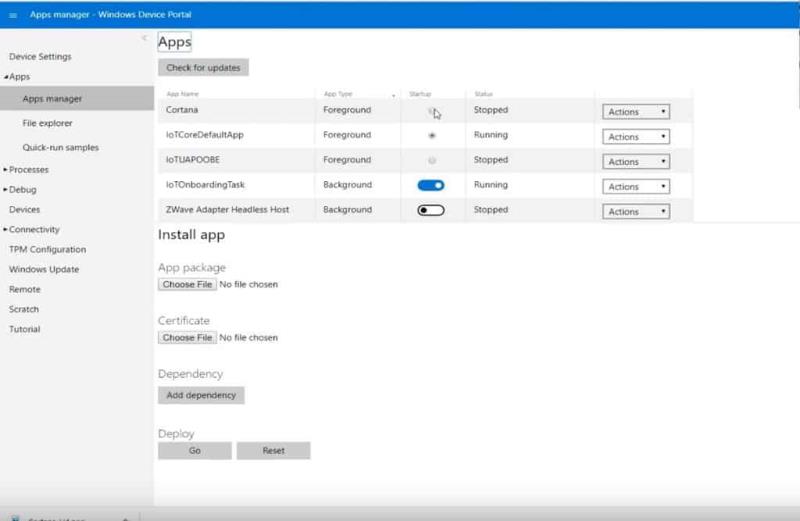
Den vigtigste del af denne proces er at have Cortana aktiveret, hver gang dine Raspberry Pi støvler. Windows 10 IoT Core gør det nemt at skifte Cortana til og fra for hver opstartscyklus. Fra venstre side af dit Windows Device Portal-dashboard skal du gå til Apps > Apps Manager . Find Cortana og skift Cortana for at starte ved opstart. Nu starter Cortana automatisk, hver gang Raspberry Pi starter op.
Windows 10 IoT Core er et fantastisk OS at installere på din Raspberry Pi. Windows 10 IoT Core kræver ingen Linux-kommandoviden, og Windows 10-brugere vil finde grænsefladen velkendt og nem at bruge. Selvom det er sjovt at skabe din egen Cortana-smarthøjttaler, vil jeg sige, at Cortana ikke er så lydhør som Cortana på Windows 10. Nogle gange tager det et sekund eller to for Cortana at være klar til dine spørgsmål. Til tider bemærkede jeg, at dette Cortana-projekt brugte næsten 100% af CPU'en til Raspberry Pi. Undgå at køre andre projekter på Raspberry Pi, som du bruger til din Cortana-højttaler ved hjælp af Windows 10 IoT Core.